نحوه یادداشت برداری در آی پد

یادداشت برداری در iPad یادداشت های کاغذی و مدادی را منسوخ کرده است. ابتدا، می توانید با استفاده از Apple Notes یا ابزارهای شخص ثالث به روش های مختلف یادداشت برداری کنید.
هدفون شما توسط ویندوز 10 شناسایی نمی شود؟ یا هدفون شما در ویندوز 10 کار نمی کند؟ مشکل مربوط به پیکربندی صدا نادرست است، کابل آسیب دیده، جک هدفون ممکن است آسیب ببیند، مشکلات اتصال بلوتوث و غیره. اینها تنها چند مشکل هستند که می توانند باعث مشکل کار نکردن هدفون شوند، اما دلیل آن می تواند متفاوت باشد زیرا کاربران مختلف سیستم متفاوتی دارند. تنظیمات و تنظیمات

فهرست
چگونه هدفون را در ویندوز 10 رفع کنیم؟
در اینجا نحوه تعمیر جک هدفون برای ارسال صدا به سیستم بلندگوی خارجی آمده است:
روش 1: رایانه خود را مجدداً راه اندازی کنید
اگرچه این مشکل به نظر نمی رسد اما به بسیاری از افراد کمک کرده است. فقط هدفون خود را به رایانه خود وصل کنید سپس رایانه خود را مجدداً راه اندازی کنید. پس از راه اندازی مجدد سیستم، بررسی کنید که هدفون شما شروع به کار می کند یا خیر.
روش 2: هدفون خود را به عنوان دستگاه پیش فرض تنظیم کنید
1. Windows Key + I را فشار دهید تا Settings باز شود و سپس System را انتخاب کنید .
2. از تب سمت چپ روی Sound کلیک کنید .
3. اکنون در قسمت Output بر روی “ Manage sound devices ” کلیک کنید .
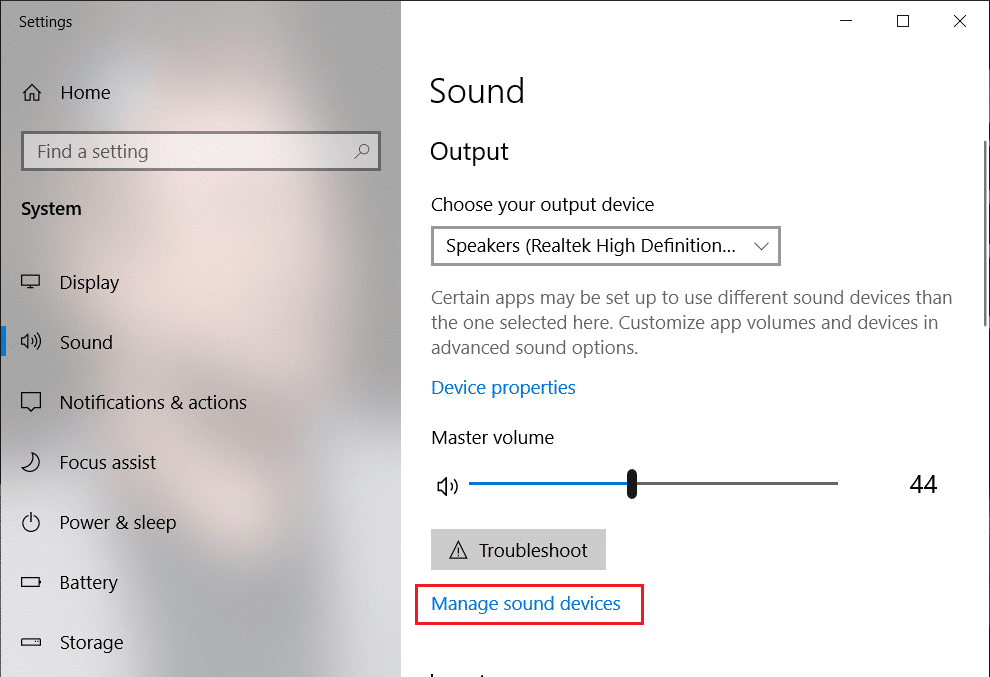
4. در قسمت Output devices، روی Speakers (که در حال حاضر غیرفعال هستند) کلیک کنید و سپس روی دکمه Enable کلیک کنید.
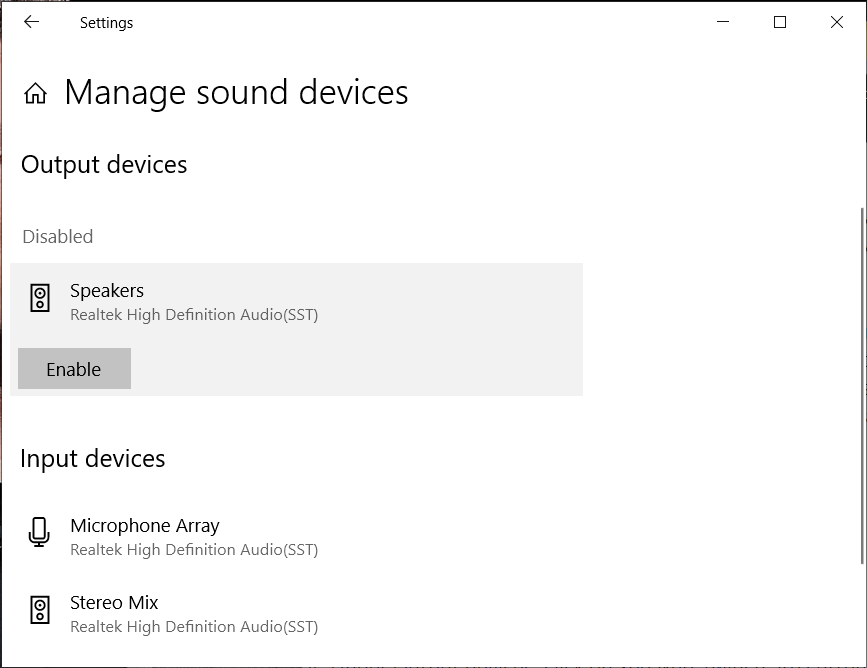
5. اکنون به تنظیمات صدا برگردید و از منوی کشویی Choose your output device هدفون خود را از لیست انتخاب کنید .
اگر این کار نمی کند، همیشه می توانید از روش سنتی برای تنظیم هدفون به عنوان دستگاه پیش فرض استفاده کنید:
1. بر روی نماد میزان صدا کلیک راست کرده و "Open Sound Settings" را انتخاب کنید. در قسمت تنظیمات مرتبط بر روی کنترل پنل صدا کلیک کنید .
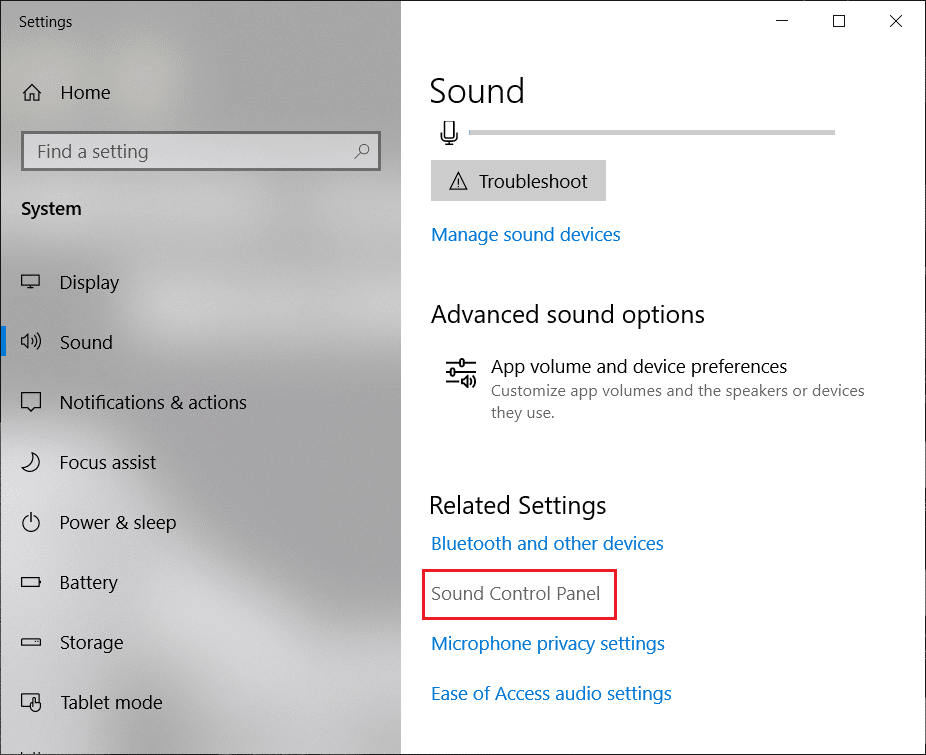
2. مطمئن شوید که در تب Playback هستید. در یک قسمت خالی کلیک راست کرده و " نمایش دستگاه غیرفعال " را انتخاب کنید .
3. اکنون روی هدفون خود کلیک راست کرده و " Set as Default Device " را انتخاب کنید.
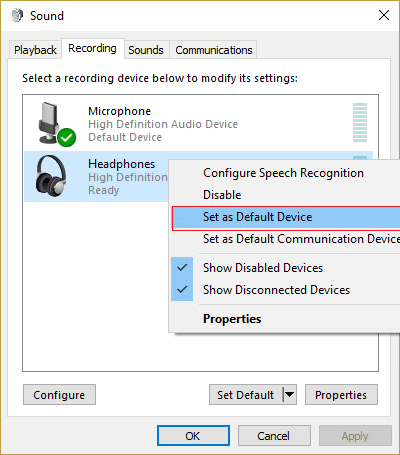
این قطعاً باید به شما در حل مشکل هدفون کمک کند. اگر نه پس به روش بعدی ادامه دهید.
روش 3: به ویندوز اجازه دهید به طور خودکار درایورهای صوتی/صدای شما را به روز کند
1. بر روی نماد میزان صدا کلیک راست کرده و "Open Sound Settings" را انتخاب کنید.
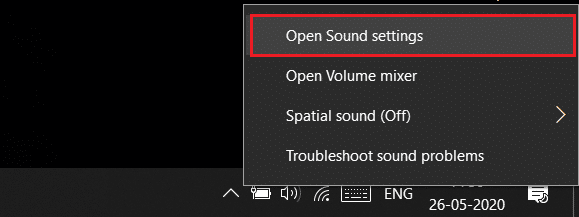
2. اکنون، در قسمت تنظیمات مرتبط، روی کنترل پنل صدا کلیک کنید . مطمئن شوید که در تب Playback هستید.
3. سپس Speakers/Headphones خود را انتخاب کرده و روی دکمه Properties کلیک کنید.
4. در قسمت Controller Information بر روی دکمه Properties کلیک کنید.
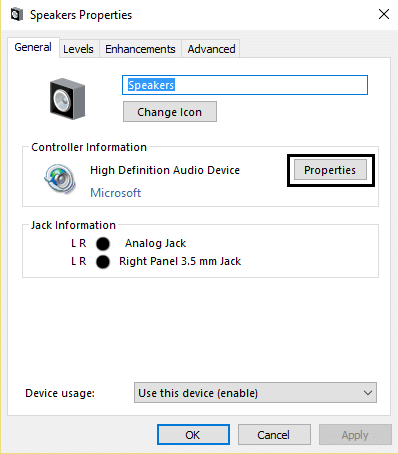
5. روی دکمه Change Settings کلیک کنید (Needs Administrators Permission) .
6. به تب Driver بروید و روی دکمه Update Driver کلیک کنید.
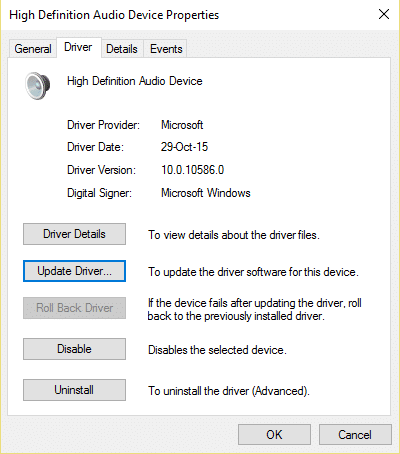
7. « جستجوی خودکار برای نرم افزار درایور به روز شده » را انتخاب کنید .
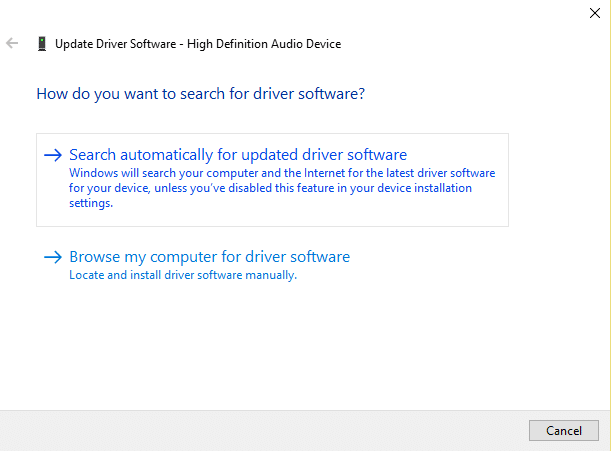
8. تمام شد! درایورهای صدا به طور خودکار به روز می شوند و اکنون می توانید بررسی کنید که آیا می توانید جک هدفون در ویندوز 10 کار نمی کند یا خیر.
روش 4: فرمت پیش فرض صدا را تغییر دهید
1. بر روی نماد میزان صدا کلیک راست کرده و "Open Sound Settings" را انتخاب کنید.
2. اکنون در بخش تنظیمات مرتبط، روی کنترل پنل صدا کلیک کنید .
3. مطمئن شوید که در تب Playback هستید. سپس روی Speakers/Headphones (پیشفرض) دوبار کلیک کنید .
توجه: هدفون نیز به عنوان بلندگو ظاهر می شود.
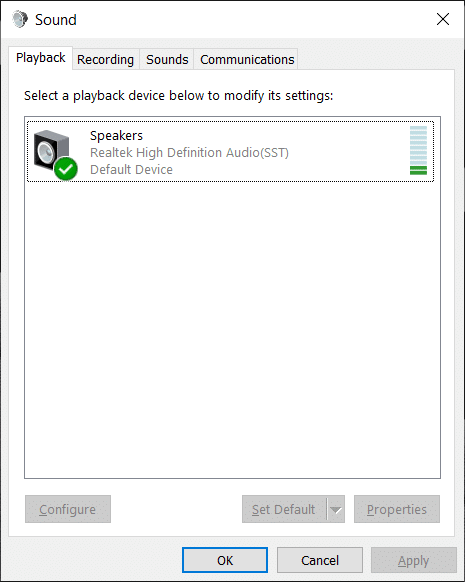
4. به تب Advanced بروید. از منوی کشویی « قالب پیشفرض » سعی کنید به فرمت دیگری تغییر دهید و هر بار که آن را به قالب جدیدی تغییر میدهید، روی Test کلیک کنید .
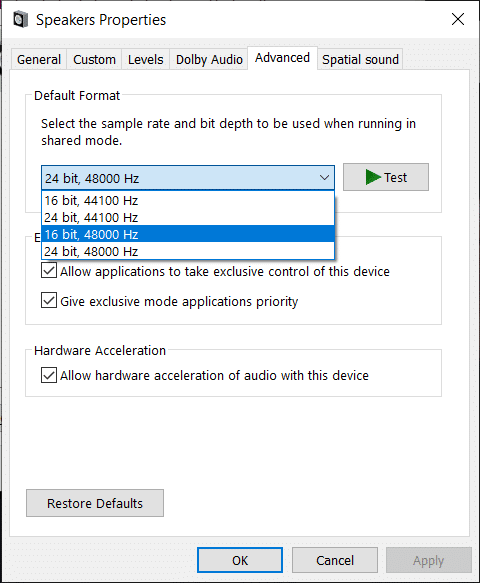
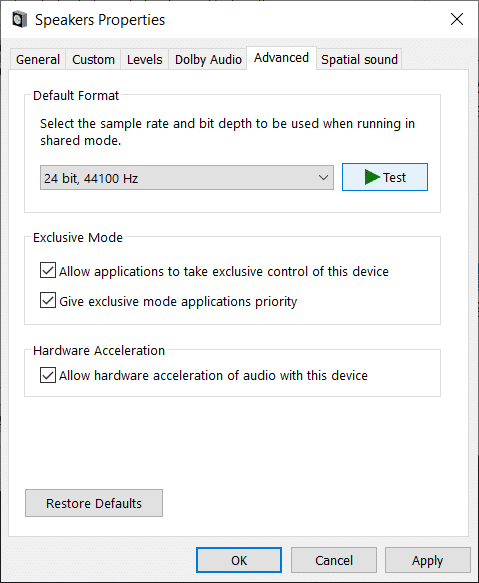
5. هنگامی که شروع به شنیدن صدا در هدفون خود کردید، روی Apply و سپس OK کلیک کنید.
روش 5: درایورهای صدا/صوت خود را به صورت دستی به روز کنید
1. روی "This PC" یا "My Computer" راست کلیک کرده و Properties را انتخاب کنید .
2. در پنجره Properties در صفحه سمت چپ، Device Manager را انتخاب کنید .
3. کنترلرهای صدا، ویدیو و بازی را باز کنید، سپس روی دستگاه صوتی با کیفیت بالا کلیک راست کرده و Properties را انتخاب کنید .
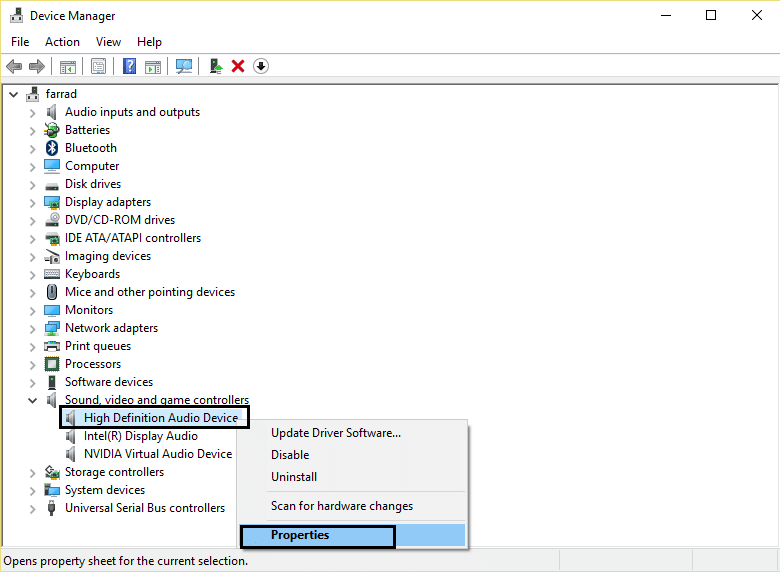
4. در پنجره High Definition Audio Device Properties به تب Driver بروید و روی دکمه Update Driver کلیک کنید.
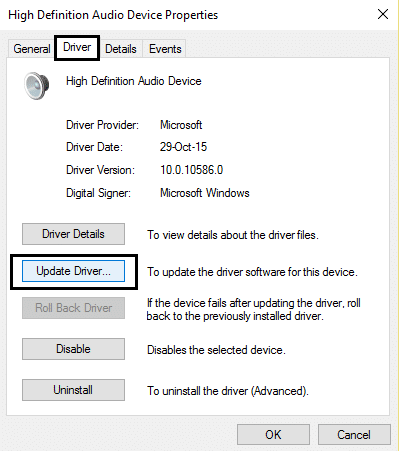
این باید درایورهای دستگاه صوتی با کیفیت بالا را به روز کند. فقط کامپیوتر خود را مجددا راه اندازی کنید و ببینید آیا می توانید هدفون هایی را که در ویندوز 10 شناسایی نشده اند حل کنید.
روش 6: تشخیص جک پنل جلویی را غیرفعال کنید
اگر نرمافزار Realtek را نصب کردهاید، Realtek HD Audio Manager را باز کنید و گزینه “ Disable front panel jack detection ” را در قسمت تنظیمات اتصال در پنل سمت راست علامت بزنید . هدفون و سایر دستگاه های صوتی باید بدون هیچ مشکلی کار کنند.

روش 7: عیب یاب صوتی را اجرا کنید
1. Windows Key + I را فشار دهید تا Settings باز شود و سپس روی نماد Update & Security کلیک کنید .
2. از منوی سمت چپ مطمئن شوید که عیب یابی را انتخاب کنید .
3. اکنون در بخش « دست به کار شوید »، روی « پخش صدا » کلیک کنید .

4. سپس روی Run the troubleshooter کلیک کنید و دستورالعملهای روی صفحه را دنبال کنید تا مشکل کار نکردن هدفون را برطرف کنید.

روش 8: بهبودهای صوتی را غیرفعال کنید
1. روی آیکون Volume یا Speaker در Taskbar کلیک راست کرده و Sound را انتخاب کنید .
2. سپس، به تب Playback بروید، سپس روی Speakers کلیک راست کرده و Properties را انتخاب کنید .

3. به تب Enhancements بروید و گزینه 'Disable all enhancements' را علامت بزنید .

4. روی Apply و سپس OK کلیک کنید و سپس کامپیوتر خود را مجددا راه اندازی کنید تا تغییرات ذخیره شود.
همچنین ممکن است دوست داشته باشید:
تمام است، شما با موفقیت هدفونهایی را که در ویندوز 10 کار نمیکنند برطرف کردهاید ، اما اگر هنوز در مورد این مقاله سؤالی دارید، لطفاً در بخش نظرات از آنها بپرسید.
یادداشت برداری در iPad یادداشت های کاغذی و مدادی را منسوخ کرده است. ابتدا، می توانید با استفاده از Apple Notes یا ابزارهای شخص ثالث به روش های مختلف یادداشت برداری کنید.
جمع آوری کلکسیون ها در Steam می تواند ظاهر نمایه شما و اینکه دیگران شما را در چت می بینند بهبود بخشد. کارت های تجاری یک کلکسیون ضروری هستند که می توانند
تلگرام کاتالوگ بزرگی از استیکرهای رایگان را ارائه می دهد که می توانند به کتابخانه شما اضافه شوند. استیکرها در بسته هایی برای بیان حالات و احساسات مختلف آمده اند یا
دو راه برای تبدیل شدن به یک راننده Lyft وجود دارد. ابتدا به صفحه Apply to Be a Driver در Lyft بروید و مراحل را دنبال کنید. راه دوم این است که
Facebook Marketplace یکی از بزرگترین خرده فروشان کالاهای مستعمل آنلاین است. اگرچه استفاده از Marketplace مزایایی دارد - مانند ساخت
چه یک حساب شخصی و چه تجاری، مطمئناً می خواهید مخاطبان خود را در اسنپ چت افزایش دهید. با این حال، گفتن آن آسان تر از انجام دادن است،
اگر گوشی جدیدی خریدهاید و وایبر را نصب کردهاید، اما مطمئن نیستید که چگونه تمام دادههای خود را از تلفن قدیمیتان به گوشی جدیدتان منتقل کنید، حق با شماست.
همانطور که کتابخانه Steam شما بزرگ می شود، تلاش برای پیمایش در همه بازی ها و مدهای شما خسته کننده می شود، به خصوص به این دلیل که تنظیمات پیش فرض به سادگی تمام موارد را نمایش می دهد.
به لطف تعداد زیاد برنامه های پخش جریانی، گوش دادن به موسیقی آسان تر از همیشه است. کاربران می توانند لیست پخش نامحدود ایجاد کنند، موسیقی را به صورت آفلاین دانلود کنند، تماشا کنند
شگفتی ها و اسرار در یک بازی ماریو داده شده است. شخصیتهای قابل بازی آنقدر در جامعه اهمیت دارند که تقریباً افسانهای هستند –
آیا تا به حال یک ایده شگفت انگیز داشته اید اما به دلیل اینکه آن را یادداشت نکرده اید، آن را فراموش کرده اید؟ خوشبختانه، همیشه نیازی به قلم و کاغذ برای نوشتن ندارید
به عنوان یک خالق، می توانید ایده های زیادی در ذهن خود داشته باشید. اغلب، آنها می توانند پیچیده باشند و تصویر کردن و ارائه آنها به دیگران را برای شما دشوار می کنند.
در «اشکهای پادشاهی»، در حالی که لینک جهان را کاوش میکند، اکشنهای زیادی در سرزمین هیرول رخ میدهد. وظایف یا ماموریت هایی که او باید انجام دهد
به نظر می رسد که دنیا در تماشای حلقه های اینستاگرام وسواس دارد. این ویدیوهای کوتاه که به راحتی تماشا می شوند با میلیون ها بیننده بسیار محبوب شده اند
اسنپ چت احتمالاً بیشتر به دلیل ویژگی نوآورانه به اشتراک گذاری محتوا شناخته شده است که به محض مشاهده گروه شما از بین می رود. در حال حاضر توسعه دهندگان دارند
وقتی میخواهید در مسنجر بدون موفقیت به کسی دسترسی پیدا کنید، یکی از دلایل احتمالی این است که مسدود شدهاید. درک خوشایند نیست،
امروزه، بسیاری از کنسولهای بازی ویدیویی تعداد ساعتهای بازی را برای هر بازیی که دارید، پیگیری میکنند. به عنوان بخشی از آخرین نسل کنسول ها،
آیا هنگام بازی Minecraft با خطای اتصال java.net.socketexeption مواجه شده اید؟ اگر چنین است، شما تنها نیستید. کاربران این را گزارش کرده اند
به طور کلی، دستگاه هایی که به دستورات صوتی گوش می دهند، مشکل زیادی ایجاد نمی کنند. عبارتی که برای فعال کردن آنها استفاده میشود – چه «OK Google»، «Alexa» یا «Siri»
اکثر کاربران برای به اشتراک گذاشتن فعالیت های روزانه و لحظات مهم زندگی خود استوری های اینستاگرام را ارسال می کنند. با این حال، قبل از ارسال یک داستان ممکن است بخواهید


















